Windows 10 może mieć kilka problemów ze sprzętem, a mówiąc o problemach sprzętowych, użytkownicy zgłosili, że Windows 10 nie rozpoznaje napędu CD na swoich komputerach. To może być duży problem, jeśli do przechowywania plików korzystasz z nośników optycznych, spróbujmy więc rozwiązać ten problem.
Co zrobić, jeśli napęd CD nie jest rozpoznawany w systemie Windows 10?
Wielu użytkowników zgłosiło, że system Windows 10 nie rozpoznaje napędu CD. Może to być irytujący problem, a mówiąc o problemach, użytkownicy zgłaszali następujące problemy związane z napędem CD:
- Napędy DVD / CD-ROM nie znajdują się w Menedżerze urządzeń Windows 10 — Czasami brakuje napędu CD w Menedżerze urządzeń. Może się to zdarzyć, jeśli sterowniki są nieaktualne.
- Napęd CD z systemem Windows 10 nie wyświetla się, działa, nie wykrył, nie jest widoczny, nie został wykryty — Wielu użytkowników zgłosiło różne problemy z napędem CD, a jeśli napęd CD nie wyświetla się lub nie został wykryty, wypróbuj niektóre z naszych rozwiązań.
- Brak napędu CD z systemem Windows 10 — Jeśli masz ten problem, problem może być związany ze sterownikami. Aby to naprawić, należy zaktualizować sterowniki mikroukładu do najnowszej wersji.
- Napęd CD z systemem Windows 10 nie odczytuje dysków — Jeśli masz ten problem, spróbuj podłączyć napęd CD do innego portu w komputerze. Jeśli problem nadal występuje, być może chcesz wymienić napęd CD.
- Dysk CD z systemem Windows 10 Odmowa dostępu — Jeśli pojawia się komunikat Odmowa dostępu, możliwe, że nie masz niezbędnych uprawnień, aby uzyskać dostęp do napędu CD. Aby rozwiązać problem, może być konieczne zmodyfikowanie zasad systemowych.
- Napęd CD z systemem Windows 10 nie odtwarza dysku CD — Jeśli nie możesz odtwarzać dysków CD na komputerze z systemem Windows 10, problem może być spowodowany przez rejestr. Możesz jednak rozwiązać problem, wprowadzając kilka zmian w rejestrze.
- Windows 10 mój napęd CD zniknął — To kolejny problem, który może wystąpić w napędzie DVD. Jeśli tak się stanie, nie będzie można odczytać żadnych płyt CD na komputerze.
- System Windows 10 nie może znaleźć napędu CD — To kolejny stosunkowo częsty problem z napędem CD. Jeśli masz ten problem, wypróbuj niektóre z naszych rozwiązań.
Poprawka — system Windows 10 nie rozpoznaje napędu CD
1. Użyj narzędzia do rozwiązywania problemów ze sprzętem i urządzeniami
- naciśnij Klawisz Windows + S. i wpisz panel sterowania. Wybierać Panel sterowania z listy.

- Po otwarciu Panelu sterowania wybierz Rozwiązywanie problemów.

- Po otwarciu sekcji Rozwiązywanie problemów przejdź do sekcji Sprzęt i dźwięk i kliknij Skonfiguruj urządzenie.

- Postępuj zgodnie z instrukcją.
2. Zainstaluj ponownie sterownik
Aby ponownie zainstalować sterownik napędu CD, wystarczy przejść do Menedżera urządzeń i odinstalować zainstalowany sterownik. Aby to zrobić, wykonaj następujące kroki:
- naciśnij Klawisz Windows + X i wybierz Menadżer urządzeń z listy.

- Iść do Napędy DVD / CD-ROM znajdź sterownik napędu CD, kliknij go prawym przyciskiem myszy i wybierz Odinstaluj urządzenie.

- Kiedy pojawi się komunikat potwierdzający, kliknij Odinstaluj.

- Uruchom ponownie komputer i sprawdź, czy problem został rozwiązany.
3. Usuń uszkodzone klucze rejestru
Jeśli system Windows 10 nie rozpoznaje napędu CD, może to być spowodowane uszkodzonymi wartościami rejestru, a jeśli tak, najlepszym rozwiązaniem jest usunięcie tych kluczy rejestru. Zanim zaczniemy, upewnij się, że używasz konta administratora na tym komputerze. Musimy wspomnieć, że zmiana wartości rejestru może czasami prowadzić do niestabilności systemu, jeśli nie będziesz ostrożny, więc postępuj ostrożnie.
- naciśnij Klawisz Windows + R. i wpisz regedit. Kliknij dobrze lub naciśnij Wchodzić aby uruchomić Edytor rejestru.

- Po uruchomieniu Edytora rejestru przejdź do następującego klucza w lewym okienku:
- HKEY_LOCAL_MACHINE \ SYSTEM \ CurrentControlSet \ Control \ Class \ {4D36E965-E325-11CE-BFC1-08002BE10318}

- HKEY_LOCAL_MACHINE \ SYSTEM \ CurrentControlSet \ Control \ Class \ {4D36E965-E325-11CE-BFC1-08002BE10318}
- W prawym okienku zlokalizuj UpperFilters wejście. Kliknij go prawym przyciskiem myszy i wybierz Usunąć.
- Teraz zlokalizuj LowerFilters w prawym okienku i usuń go.
- Po usunięciu wpisów LowerFilters i UpperFilters zamknij Edytor rejestru i uruchom ponownie Twój komputer.
Jeśli nie możesz znaleźć filtrów dolnych lub górnych, nie martw się, po prostu przejdź do następnego kroku rozwiązania.
4. Utwórz nowy podklucz rejestru
Jeśli system Windows 10 nadal nie rozpoznaje napędu CD, możesz utworzyć nowe podklucze dla każdego posiadanego napędu CD. Aby to zrobić, wykonaj następujące kroki:
- Początek Edytor rejestru naciskając Klawisz Windows + R. i pisanie regedit w oknie dialogowym Uruchom.
- Po uruchomieniu Edytora rejestru przejdź do następującego klucza:
- HKEY_LOCAL_MACHINE \ SYSTEM \ CurrentControlSet \ Services \ atapi
- HKEY_LOCAL_MACHINE \ SYSTEM \ CurrentControlSet \ Services \ atapi
- Kliknij prawym przyciskiem myszy atapi i wybierz Nowy> Klucz.

- Wchodzić Kontroler 0 jako nazwa nowego klucza.
- Kliknij prawym przyciskiem myszy Kontroler 0 klucz i wybierz Nowy> Wartość DWORD (32-bit).

- Wchodzić EnumDevice1 jako nazwa nowego DWORD.
- Kliknij dwukrotnie EnumDevice1 aby otworzyć jego właściwości.
- Po otwarciu okna właściwości w Dane wartości wprowadź 1 i kliknij dobrze aby zapisać zmiany.
- Zamknij Edytor rejestru i uruchom ponownie Twój komputer.
Jeśli masz dwa napędy CD / DVD w komputerze, może być konieczne powtórzenie tego rozwiązania dla każdego napędu CD. Kroki dla następnego napędu CD są dokładnie takie same, z tym wyjątkiem, że musisz ustawić nazwę nowego klucza na Kontroler 1 w kroku 4.
5. Użyj wiersza polecenia, aby dodać wartości do rejestru
Jeśli nie chcesz ręcznie dodawać wartości do rejestru, możesz użyć wiersza polecenia. Korzystanie z wiersza polecenia jest szybsze, a dla niektórych użytkowników prostsze. Aby zmienić rejestr za pomocą wiersza polecenia, wykonaj następujące kroki:
- Początek Wiersz polecenia jako administrator. Aby to zrobić, naciśnij Klawisz Windows + X i wybierz Wiersz polecenia (administrator) z listy.

- Po uruchomieniu wiersza polecenia wklej następujący wiersz i naciśnij Wchodzić aby to uruchomić:
- reg.exe dodaj „HKLM \ System \ CurrentControlSet \ Services \ atapi \ Controller0” / f / v EnumDevice1 / t REG_DWORD / d 0x00000001

- reg.exe dodaj „HKLM \ System \ CurrentControlSet \ Services \ atapi \ Controller0” / f / v EnumDevice1 / t REG_DWORD / d 0x00000001
- Zamknij wiersz polecenia i uruchom ponownie komputer.
6. Uruchom .reg, aby dodać zmiany do rejestru
Jeśli nie chcesz korzystać z wiersza polecenia i nie chcesz ręcznie zmieniać rejestru, możesz użyć tego pliku .reg, aby zmienić rejestr. Wystarczy otworzyć archiwum, rozpakować plik .reg, kliknąć go dwukrotnie, a to automatycznie wprowadzi zmiany w rejestrze.
Poprawka — system Windows 10 nie rozpoznaje dysku CD-ROM
1. Odinstaluj dodatkowe kontrolery ATA / ATAPI
Czasami system Windows 10 nie rozpoznaje dysku CD ROM z powodu dodatkowych kontrolerów ATA / ATAPI zainstalowanych w Menedżerze urządzeń. Nie jesteśmy pewni, dlaczego tak się dzieje, ale jedynym rozwiązaniem jest odinstalowanie tych dodatkowych kontrolerów z Menedżera urządzeń. Aby to zrobić, wykonaj następujące kroki:
- otwarty Menadżer urządzeń.
- Iść do Kontrolery IDE ATA / ATAPI sekcja i rozwiń ją.

- Możesz zobaczyć kilka Kontrolery kanałów ATA dostępny.
- Odinstaluj wszystko Kontrolery kanałów ATA klikając je prawym przyciskiem myszy i wybierając Odinstaluj z listy.
- Po odinstalowaniu wszystkich kontrolerów kanałów ATA zamknij Menedżera urządzeń i uruchom ponownie komputer.
2. Usuń wszystkie sterowniki DVD / CD ROM i IDE ATA / ATAPI
- otwarty Menadżer urządzeń.
- Iść do Widok i wybierz Pokaż ukryte urządzenia.

- Teraz idź do Napędy DVD / CD-ROM sekcja i odinstaluj wszystkie urządzenia.
- Teraz idź do Kontrolery IDE ATA / ATAPI sekcja i odinstaluj wszystkie urządzenia.
- Kliknij Wyszukaj zmiany sprzętu i poczekaj, aż system Windows 10 zainstaluje brakujące sterowniki.

- Po zainstalowaniu wszystkich sterowników przez system Windows 10 uruchom ponownie Twój komputer.
3. Odłącz dysk twardy i zastąp go napędem CD / DVD
Jeśli system Windows 10 nie rozpoznaje dysku CD ROM, możesz spróbować podłączyć dysk CD ROM do innego portu. Otwórz komputer, odłącz CD ROM i dysk twardy i podłącz je do różnych portów. Jeśli Twój komputer jest objęty gwarancją, zalecamy zabranie go do warsztatu, aby nie złamać gwarancji. Ponadto, jeśli nie wiesz, jak to zrobić poprawnie, być może lepiej poprosić o to profesjonalistę.
4. Zainstaluj nowe sterowniki chipsetu
Dysk CD ROM może nie zostać rozpoznany w systemie Windows 10 ze względu na ogólny kontroler SATA, który jest zainstalowany na komputerze, dlatego zalecamy pobranie najnowszego sterownika mikroukładu od producenta płyty głównej lub chipsetu. Po pobraniu sterowników zainstaluj je, uruchom ponownie komputer i sprawdź, czy system Windows 10 rozpoznaje Twój CD ROM. Jeśli problem będzie się powtarzał, być może trzeba ręcznie zainstalować sterowniki. Aby to zrobić, wykonaj następujące kroki:
- otwarty Menadżer urządzeń i przejdź do Kontrolery IDE ATA \ ATAPI.
- Znajdź aktualnie zainstalowany sterownik, należy go nazwać Standardowy kontroler SATA AHCI, i kliknij prawym przyciskiem myszy to. Wybierać Uaktualnij sterownik.

- Kliknij Przeglądaj mój komputer w poszukiwaniu oprogramowania sterownika i zlokalizuj folder, w którym przechowywane są sterowniki mikroukładu.

- Sprawdź Uwzględnij opcję podfolderów i kliknij Kolejny.

- Jeśli wszystko pójdzie dobrze, sterowniki powinny zostać zaktualizowane i wystarczy ponownie uruchomić komputer, aby zakończyć proces.
Aktualizuj sterowniki automatycznie
Jeśli poprzednie rozwiązanie nie działało, zalecamy zrobienie tego automatycznie przy użyciu Narzędzie Tweakbit Driver Updater. To narzędzie ochroni komputer przed trwałym uszkodzeniem, które możesz zrobić podczas ręcznej instalacji sterowników (niewłaściwa wersja sterownika).
To narzędzie jest zatwierdzone przez Microsoft i Norton Antivirus i pomoże ci nie uszkodzić komputera poprzez pobranie i instalację niewłaściwych wersji sterowników. Po kilku testach nasz zespół stwierdził, że jest to najlepsze zautomatyzowane rozwiązanie. Poniżej znajdziesz krótki przewodnik jak to zrobić.
- Ściągnij i zainstaluj TweakBit Driver Updater
 Po zainstalowaniu program automatycznie rozpocznie skanowanie komputera w poszukiwaniu nieaktualnych sterowników. Driver Updater sprawdzi zainstalowane wersje sterowników w bazie danych najnowszych wersji w chmurze i zaleci odpowiednie aktualizacje. Wszystko, co musisz zrobić, to czekać na zakończenie skanowania.
Po zainstalowaniu program automatycznie rozpocznie skanowanie komputera w poszukiwaniu nieaktualnych sterowników. Driver Updater sprawdzi zainstalowane wersje sterowników w bazie danych najnowszych wersji w chmurze i zaleci odpowiednie aktualizacje. Wszystko, co musisz zrobić, to czekać na zakończenie skanowania.
- Po zakończeniu skanowania otrzymasz raport o wszystkich problemowych sterownikach znalezionych na twoim komputerze. Przejrzyj listę i sprawdź, czy chcesz zaktualizować każdy sterownik osobno, czy wszystkie naraz. Aby zaktualizować jeden sterownik na raz, kliknij link „Aktualizuj sterownik” obok nazwy sterownika. Lub po prostu kliknij przycisk „Aktualizuj wszystko” u dołu, aby automatycznie zainstalować wszystkie zalecane aktualizacje.

Uwaga: Niektóre sterowniki muszą być instalowane w kilku krokach, więc będziesz musiał nacisnąć przycisk „Aktualizuj” kilka razy, aż wszystkie jego składniki zostaną zainstalowane.
Zrzeczenie się: niektóre funkcje tego narzędzia nie są darmowe.
5. Zaktualizuj sterownik kontrolera SATA
Aby wykonać ten krok, być może będziesz musiał przeprowadzić badania i dowiedzieć się, jaki masz typ kontrolera SATA. W naszym przypadku był to kontroler AMD, ale może być inny na twoim komputerze. Aby zaktualizować sterownik kontrolera SATA, wykonaj następujące czynności:- otwarty Menadżer urządzeń i zlokalizuj sterownik kontrolera SATA. Kliknij go prawym przyciskiem myszy i wybierz Zaktualizuj oprogramowanie sterownika.
- Wybierać Pozwól mi wybrać z listy sterowników urządzeń na moim komputerze.

- Odznacz Pokaż kompatybilny sprzęt. Zlokalizuj producenta kontrolera SATA w lewym okienku, w naszym przypadku był to AMD, ale może być inny na twoim komputerze i wybierz go. Wybierz model w prawym okienku i kliknij Kolejny.

- Po zainstalowaniu sterownika uruchom ponownie Twój komputer.
Windows 10 czasami ma problemy z niektórymi sterownikami lub urządzeniami i jest to główny powód, dla którego Windows 10 może nie rozpoznać twojego napędu CD, ale jak widać, możesz łatwo rozwiązać ten problem, postępując zgodnie z naszymi rozwiązaniami.
- naciśnij Klawisz Windows + X i wybierz Menadżer urządzeń z listy.


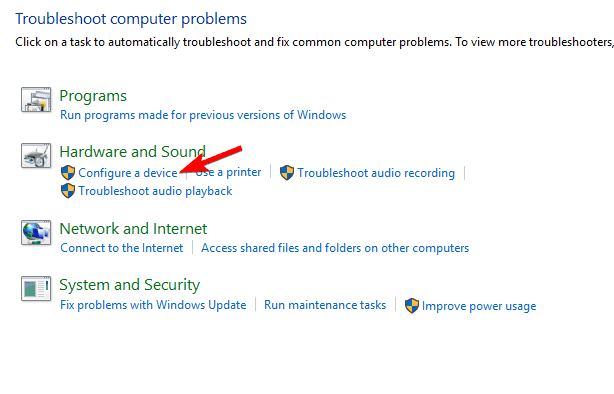
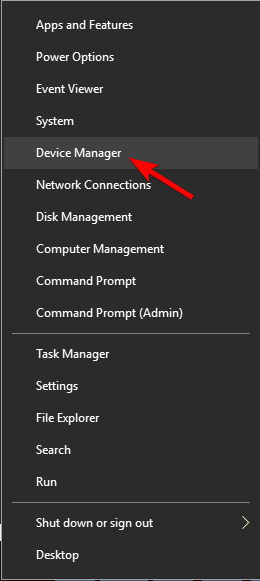
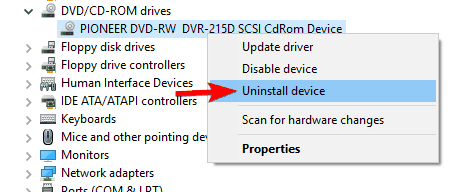
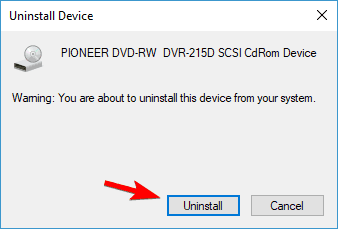
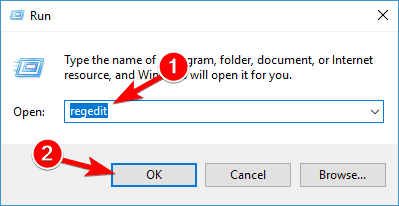
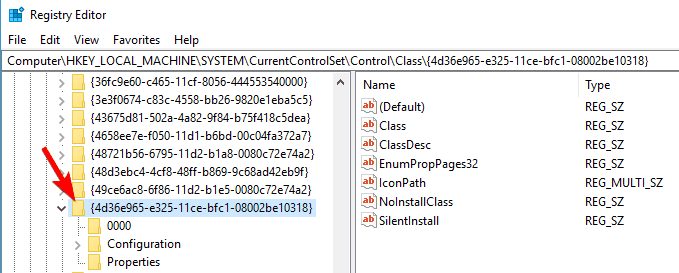
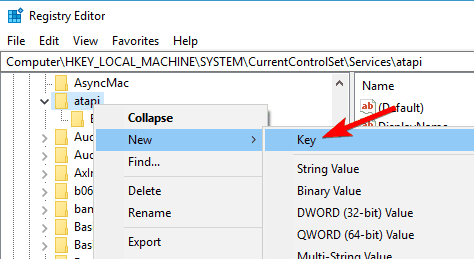
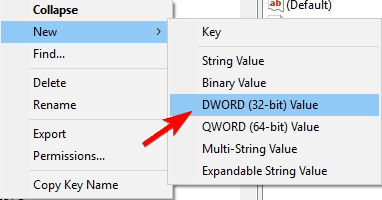
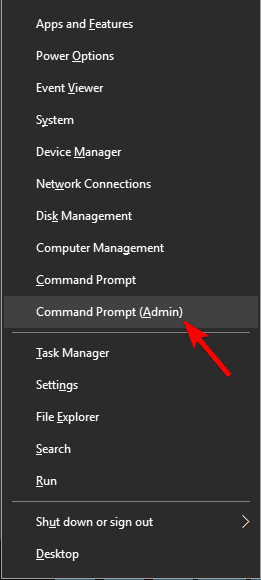

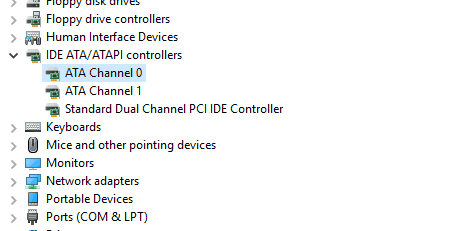
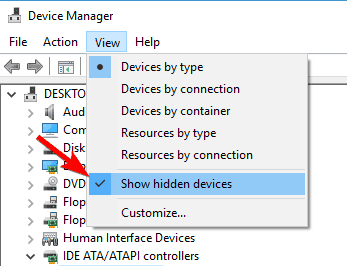
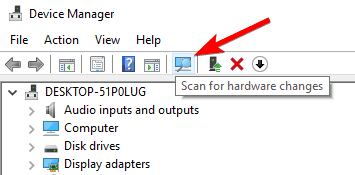
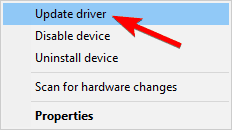
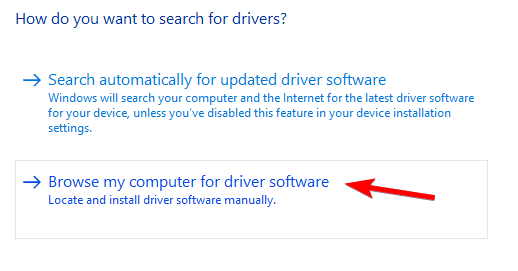
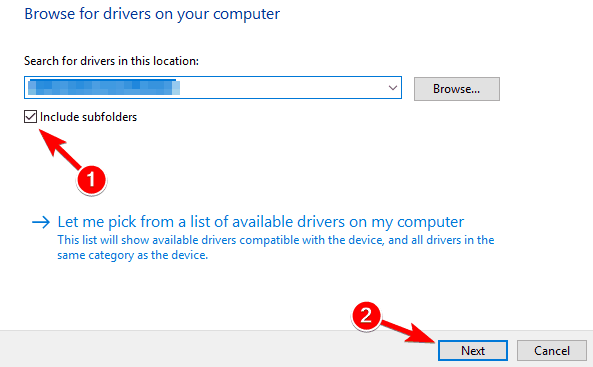
 Po zainstalowaniu program automatycznie rozpocznie skanowanie komputera w poszukiwaniu nieaktualnych sterowników. Driver Updater sprawdzi zainstalowane wersje sterowników w bazie danych najnowszych wersji w chmurze i zaleci odpowiednie aktualizacje. Wszystko, co musisz zrobić, to czekać na zakończenie skanowania.
Po zainstalowaniu program automatycznie rozpocznie skanowanie komputera w poszukiwaniu nieaktualnych sterowników. Driver Updater sprawdzi zainstalowane wersje sterowników w bazie danych najnowszych wersji w chmurze i zaleci odpowiednie aktualizacje. Wszystko, co musisz zrobić, to czekać na zakończenie skanowania.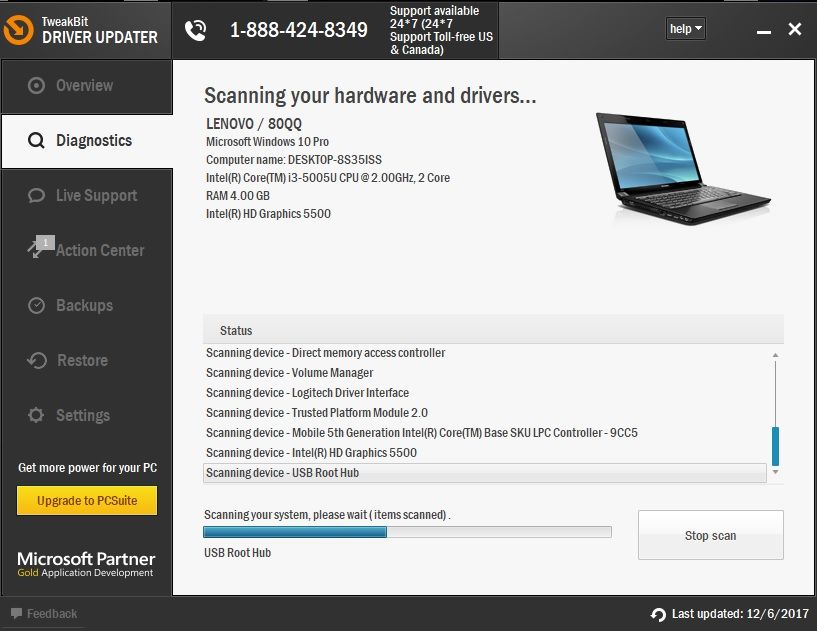
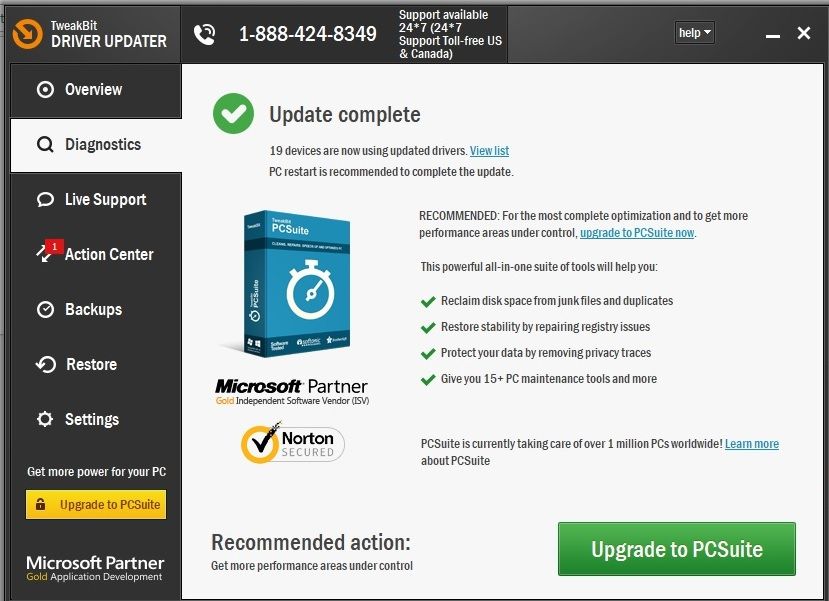
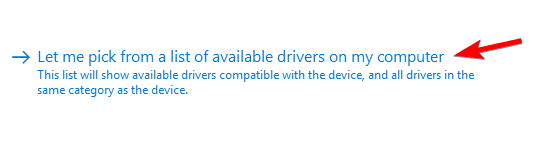
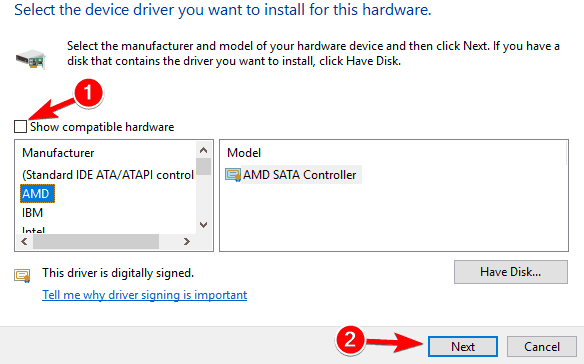

![Przewijanie Magic Mouse 2 nie działa w systemie Windows 10 [EXPERT FIX]](https://pogotowie-komputerowe.org.pl/wp-content/cache/thumb/7a/bb899344ca17a7a_150x95.png)
![Skrzynka pocztowa błędów zespołów Microsoft nie istnieje [FIX EXPERT]](https://pogotowie-komputerowe.org.pl/wp-content/cache/thumb/10/878227027221210_150x95.png)

![Błędy niebieskiego ekranu Netio.sys w systemie Windows 10 [FIX EXPERT]](https://pogotowie-komputerowe.org.pl/wp-content/cache/thumb/50/d2ff8905e617750_150x95.png)